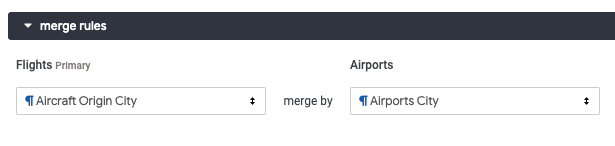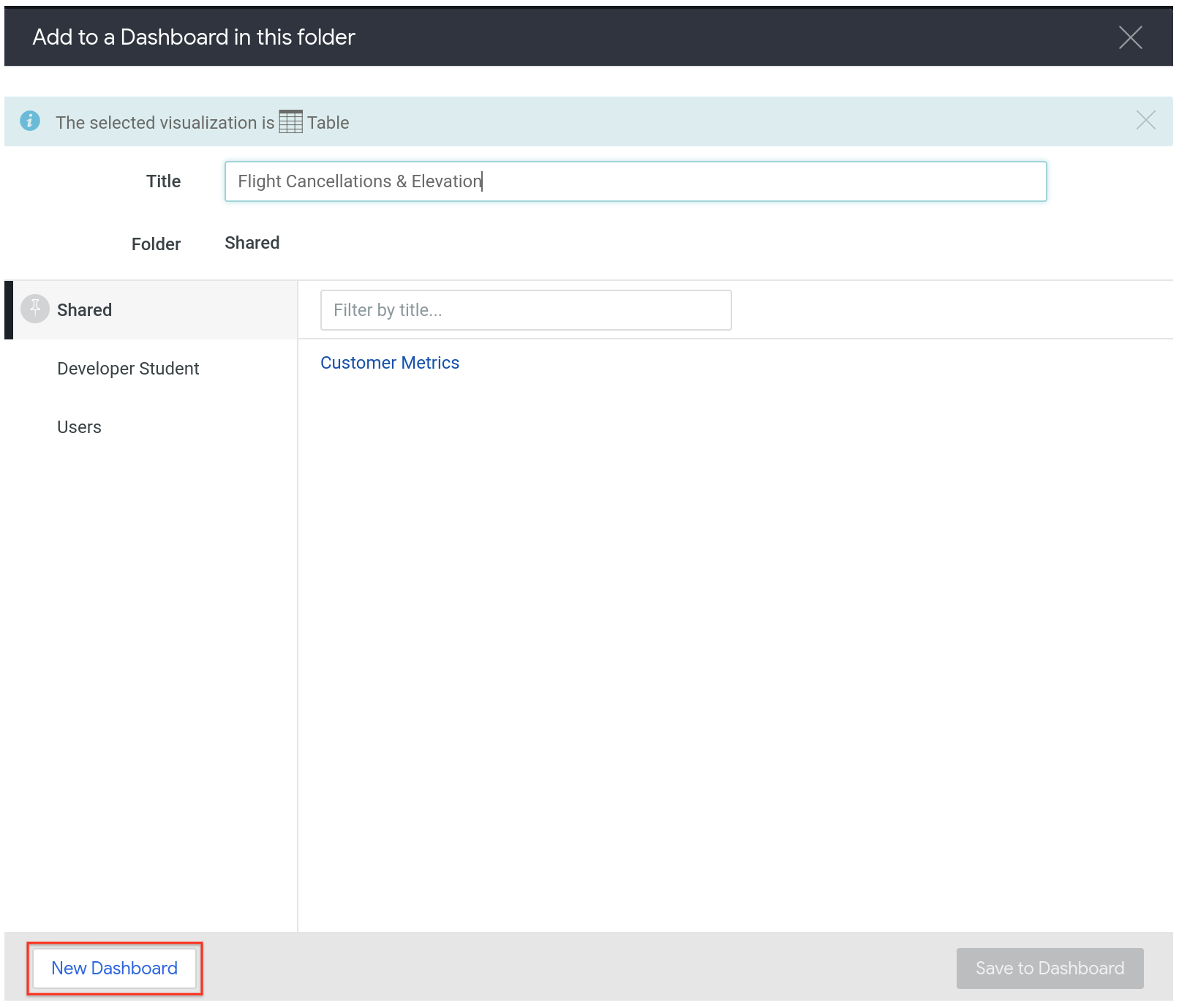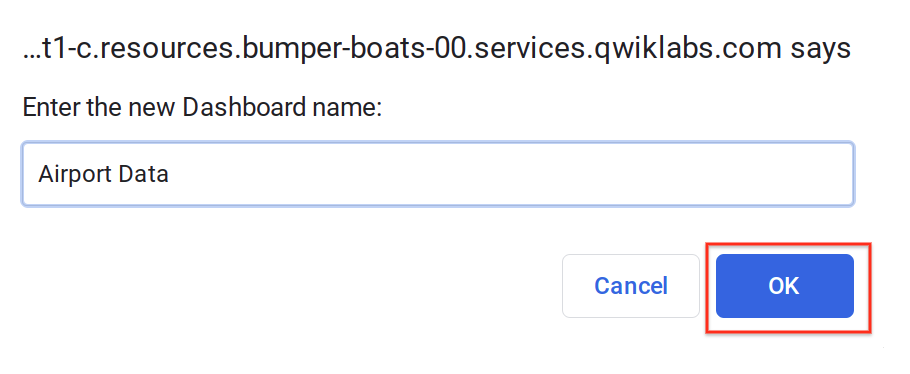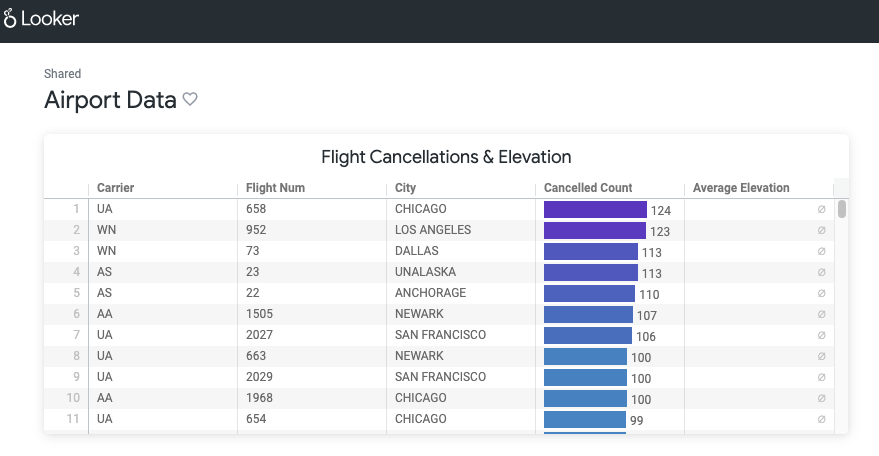GSP856

Présentation
Les explorations ont été conçues par vos développeurs Looker pour combiner de façon optimale les données de vos tables de données, en utilisant des relations définies entre les champs et les tables de données. Il est ainsi préférable d'utiliser une seule exploration pour examiner vos données.
Il peut arriver cependant que vos développeurs Looker n'aient pas créé les relations dont vous avez besoin ou qu'ils rencontrent des contraintes techniques. Dans ces situations, Looker vous permet de combiner les données de plusieurs explorations (même si elles proviennent de différents modèles et/ou projets) pour créer des tables et des visualisations de données.
Grâce à la fonctionnalité Fusion de résultats, vous pouvez créer une requête à partir d'une exploration, puis ajouter des requêtes à partir d'autres explorations afin d'afficher les résultats fusionnés dans une seule table. Vous pouvez alors examiner les données, croiser les champs et créer des visualisations.
Remarque : La fonctionnalité Fusion de résultats impose une limite de 5 000 lignes de données pour chaque requête fusionnée. Si vous incluez des requêtes renvoyant plus de 5 000 lignes, seules les 5 000 premières seront intégrées.
Lorsque vous fusionnez des requêtes, vous créez d'abord une première requête à partir d'une seule exploration, puis vous combinez d'autres requêtes à celle-ci.
Par défaut, la première requête est considérée comme la requête primaire. Elle est essentielle, car quand Looker met en correspondance les données pour fusionner les résultats, il le fait uniquement par rapport à cette requête pour chaque requête ajoutée.
Ainsi, quand vous ajoutez une requête, vous devez inclure une dimension qui peut être mise en correspondance avec une dimension de la requête primaire.
Découvrez-en davantage sur les résultats fusionnés dans la documentation dédiée à la fusion des résultats de plusieurs explorations.
Objectifs
Dans cet atelier, vous apprenez à fusionner les résultats de différentes explorations en effectuant les actions suivantes :
- Créer une requête primaire et une requête source secondaire
- Vérifier les résultats à fusionner et procéder à une fusion
- Modifier les résultats fusionnés
- Enregistrer vos résultats fusionnés dans un tableau de bord
Préparation
Avant de cliquer sur le bouton "Démarrer l'atelier"
Lisez ces instructions. Les ateliers sont minutés, et vous ne pouvez pas les mettre en pause. Le minuteur, qui démarre lorsque vous cliquez sur Démarrer l'atelier, indique combien de temps les ressources Google Cloud resteront accessibles.
Cet atelier pratique vous permet de suivre vous-même les activités dans un véritable environnement cloud, et non dans un environnement de simulation ou de démonstration. Nous vous fournissons des identifiants temporaires pour vous connecter à Google Cloud le temps de l'atelier.
Pour réaliser cet atelier :
- vous devez avoir accès à un navigateur Internet standard (nous vous recommandons d'utiliser Chrome) ;
Remarque : Ouvrez une fenêtre de navigateur en mode incognito/navigation privée pour effectuer cet atelier. Vous éviterez ainsi les conflits entre votre compte personnel et le compte temporaire de participant, qui pourraient entraîner des frais supplémentaires facturés sur votre compte personnel.
- vous disposez d'un temps limité ; n'oubliez pas qu'une fois l'atelier commencé, vous ne pouvez pas le mettre en pause.
Remarque : Si vous possédez déjà votre propre compte ou projet Google Cloud, veillez à ne pas l'utiliser pour réaliser cet atelier afin d'éviter que des frais supplémentaires ne vous soient facturés.
Démarrer votre atelier et vous connecter à Looker
-
Lorsque vous êtes prêt, cliquez sur Démarrer l'atelier.
Le volet "Détails concernant l'atelier" s'affiche avec les identifiants temporaires que vous devez utiliser pour cet atelier.
Si l'atelier est payant, un pop-up s'affiche pour vous permettre de sélectionner un mode de paiement.
Notez les identifiants qui vous ont été attribués pour cet atelier dans le volet "Détails concernant l'atelier". Ils vous serviront à vous connecter à l'instance Looker de cet atelier.
Remarque : Si vous utilisez d'autres identifiants, des messages d'erreur s'afficheront ou des frais seront appliqués.
-
Cliquez sur Ouvrir Looker.
-
Saisissez le nom d'utilisateur et le mot de passe fournis dans les champs Adresse e-mail et Mot de passe.
Nom d'utilisateur :
{{{looker.developer_username | Username}}}
Mot de passe :
{{{looker.developer_password | Password}}}
Important : Vous devez utiliser les identifiants fournis dans le volet "Détails concernant l'atelier" sur cette page. Ne saisissez pas vos identifiants Google Cloud Skills Boost. Si vous possédez un compte Looker personnel, ne l'utilisez pas pour cet atelier.
-
Cliquez sur Connexion.
Une fois la connexion établie, l'instance Looker de cet atelier s'affichera.
Tâche 1 : Créer une requête primaire
Pour fusionner les résultats de plusieurs requêtes, vous créez d'abord une requête initiale, considérée comme la requête primaire.
-
Dans le menu de navigation Looker, cliquez sur Explorer. Sous FAA, cliquez sur Flights (Vols).
-
Dans le volet de gauche, sous Tous les champs, développez Flight Details (Détails des vols).
-
Cliquez sur Carrier (Compagnie aérienne), puis Flight Num (Numéro de vol).
Vous pouvez réorganiser les champs sélectionnés dans le volet de droite en effectuant un glisser-déposer du nom des champs.
-
Développez Aircraft Origin (Provenance du vol) et cliquez sur City (Ville).
-
Développez Flight Details (Détails du vol), puis, dans MESURES, cliquez sur Cancelled Count (Nombre d'annulations).
-
Développez Arrival Date (Date d'arrivée), pointez sur Year (Année), puis cliquez sur Filtrer par champ.
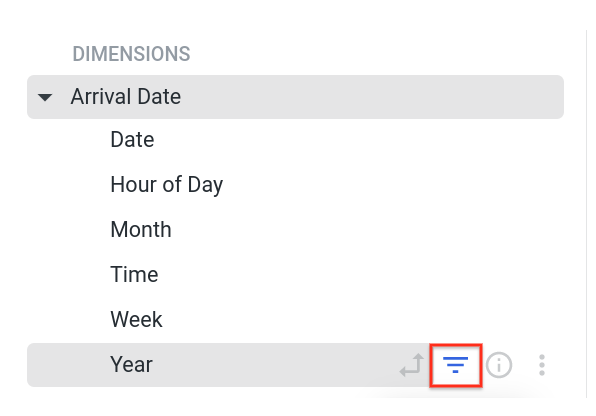
-
Dans le volet Filtres, définissez Flights Details Arrival Year (Détails des vols - Année d'arrivée) sur is in the year (a lieu dans l'année), puis entrez 2000.
-
Cliquez sur Exécuter pour afficher les résultats de la requête primaire.
Vous obtenez les informations de vol et le nombre total d'annulations pour les vols effectués dans l'année 2000.
Tâche 2 : Ajouter une requête source secondaire
Une fois la requête primaire créée, vous pouvez ajouter une autre requête source. Maintenant que nous disposons des données de vol, nous allons les fusionner avec les informations relatives à l'aéroport de départ du vol.
-
Dans le volet en haut à droite de l'exploration liée à votre requête primaire, cliquez sur Paramètres ( ).
).
-
Cliquez sur Fusionner les résultats. La fenêtre Choisir une exploration s'ouvre.
Looker ouvre l'exploration dans la fenêtre "Modifier la requête". C'est à ce niveau que vous pouvez créer la nouvelle requête à fusionner avec votre requête primaire.
Remarque : Pour fusionner des requêtes, Looker recherche dans celles-ci les dimensions dont les valeurs peuvent être mises en correspondance. Assurez-vous que vos requêtes contiennent au moins une dimension commune dont les valeurs peuvent correspondre exactement.Par exemple, si les deux requêtes possèdent une dimension Date, mais que l'une utilise le format "01-10-2017" et l'autre "Octobre 2017", Looker ne peut pas utiliser cette dimension pour fusionner les requêtes.
-
Dans la fenêtre Choisir une exploration, cliquez sur Airports (Aéroports).
-
Dans le volet Tous les champs, cliquez sur City (Ville) et Average Elevation (Altitude moyenne).
Remarque : Lorsque vous créez une requête source pour fusionner les résultats, assurez-vous d'inclure au moins une dimension qui correspondra exactement à une dimension de la requête primaire.
-
Cliquez sur Exécuter pour afficher les résultats de la requête source.
Les résultats indiquent la ville et l'altitude moyenne des aéroports.
-
Cliquez sur Enregistrer pour fusionner la requête avec la requête primaire.
Tâche 3 : Vérifier les règles de fusion et procéder à la fusion
Looker recherche automatiquement les meilleures dimensions pour faire correspondre les requêtes et affiche les correspondances identifiées dans la section Fusionner les règles. Looker montre comment chaque requête sera fusionnée avec la requête primaire.
Examinez les dimensions que Looker a utilisées pour faire correspondre les requêtes. Votre recherche primaire sur les vols (Flights) doit utiliser "Aircraft Origin City" (Ville de départ du vol) pour effectuer une fusion avec la recherche secondaire liée aux aéroports (Airports) qui utilise "Airports City" (Ville de l'aéroport).
-
Modifiez les menus déroulants afin d'utiliser les dimensions appropriées dans la règle de fusion.
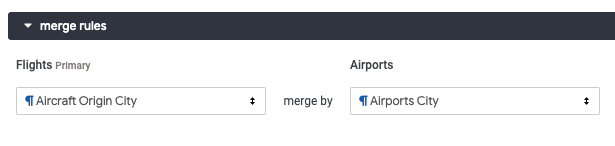
-
Cliquez sur Exécuter pour afficher les résultats de votre fusion de résultats.
-
Cliquez sur "Airports Average Elevation" (Aéroports - Altitude moyenne) pour trier les valeurs dans l'ordre décroissant.
-
Développez le volet Visualisation, puis cliquez sur les options de graphique pour afficher diverses visualisations pratiques à appliquer à vos résultats fusionnés.
Tâche 4 : Modifier les résultats fusionnés
Une fois vos résultats fusionnés, vous pouvez toujours modifier les requêtes fusionnées et les règles utilisées pour leur fusion.
Modifier la requête source primaire
Nous allons ajouter à la requête source des informations sur les aéroports d'arrivée.
-
Dans le volet Requêtes sources, cliquez sur l'icône en forme de roue dentée à côté de "Flights" (Vols), puis sur Modifier.
Un libellé Primary (Primaire) doit apparaître à côté de l'icône en forme de roue dentée.
-
Dans le volet de gauche, cliquez sur Tous les champs.
-
Développez Aircraft Destination (Destination du vol), puis cliquez sur City (Ville).
-
Cliquez sur Exécuter pour afficher les résultats de votre requête primaire modifiée.
-
Cliquez sur Enregistrer pour enregistrer la requête source primaire modifiée.
Tâche 5 : Enregistrer vos résultats fusionnés dans un tableau de bord
-
Développez le volet Visualisation, puis sélectionnez Table.

-
Dans le volet en haut à droite de l'exploration liée à vos résultats fusionnés, cliquez sur l'icône en forme de roue dentée.
-
Cliquez sur Enregistrer dans le tableau de bord.
-
Dans le champ Titre, saisissez Flight Cancellations & Elevation (Annulations de vol et altitude).
-
Cliquez sur Nouveau tableau de bord.
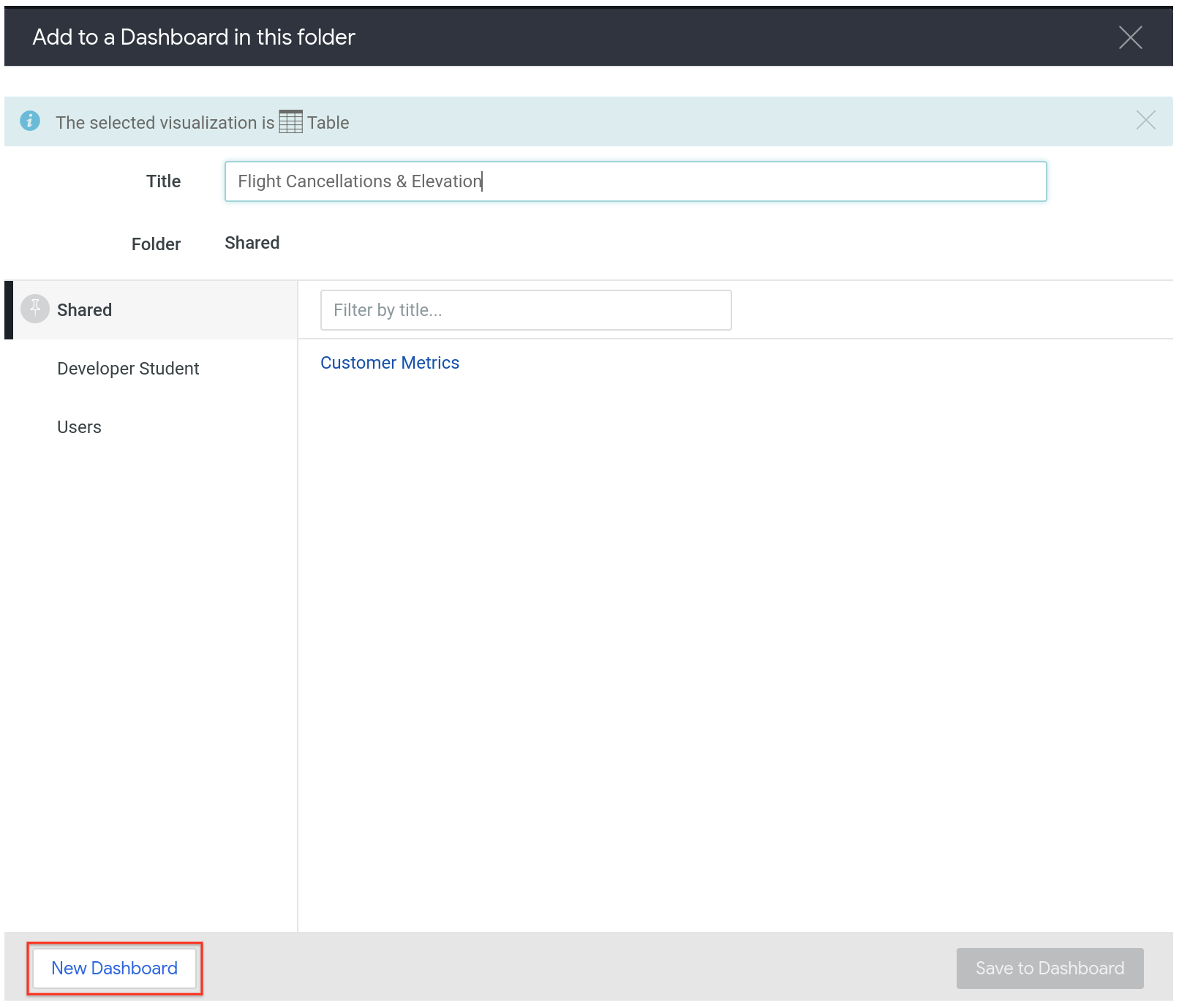
-
Pour le nom du tableau de bord, saisissez Airport Data (Données sur les aéroports), puis cliquez sur OK.
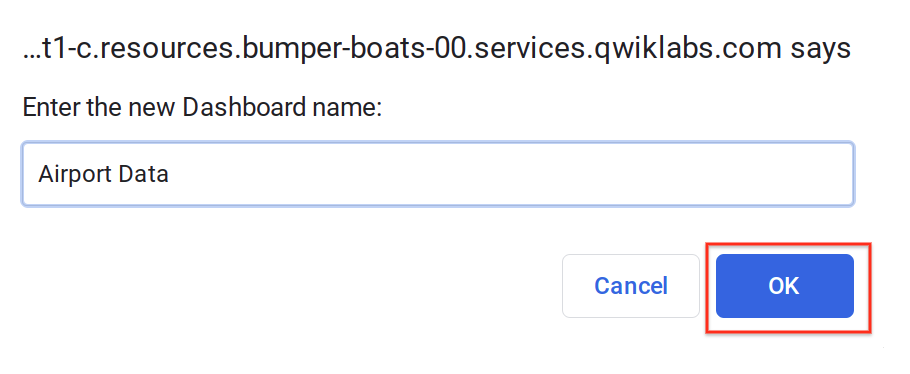
-
Cliquez sur Enregistrer dans le tableau de bord.
-
Dans la bannière verte située dans le volet supérieur, cliquez sur le lien pointant vers Airport Data (Données sur les aéroports) pour accéder à votre nouveau tableau de bord.
Vous pouvez également y accéder en cliquant sur Dossiers > Dossiers partagés, puis en sélectionnant votre tableau de bord.
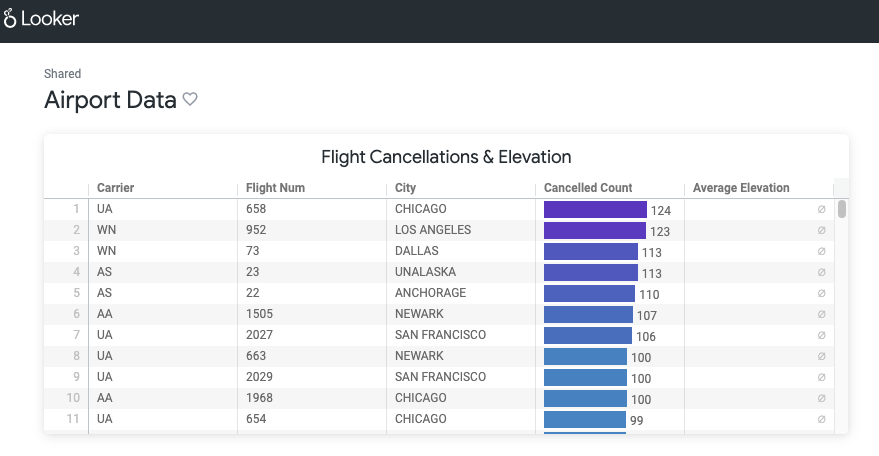
Cliquez sur Vérifier ma progression pour valider l'objectif.
Créer un tableau de bord avec les résultats fusionnés
Félicitations !
Dans cet atelier, vous avez appris à fusionner les résultats de différentes explorations en créant une requête primaire et une requête source secondaire. Vous avez ensuite vérifié les résultats à fusionner avant de procéder à la fusion, puis modifié les résultats fusionnés avant de les enregistrer dans un tableau de bord.
Étapes suivantes et informations supplémentaires
Formations et certifications Google Cloud
Les formations et certifications Google Cloud vous aident à tirer pleinement parti des technologies Google Cloud. Nos cours portent sur les compétences techniques et les bonnes pratiques à suivre pour être rapidement opérationnel et poursuivre votre apprentissage. Nous proposons des formations pour tous les niveaux, à la demande, en salle et à distance, pour nous adapter aux emplois du temps de chacun. Les certifications vous permettent de valider et de démontrer vos compétences et votre expérience en matière de technologies Google Cloud.
Dernière mise à jour du manuel : 20 janvier 2023
Dernier test de l'atelier : 20 janvier 2023
Copyright 2025 Google LLC. Tous droits réservés. Google et le logo Google sont des marques de Google LLC. Tous les autres noms d'entreprises et de produits peuvent être des marques des entreprises auxquelles ils sont associés.


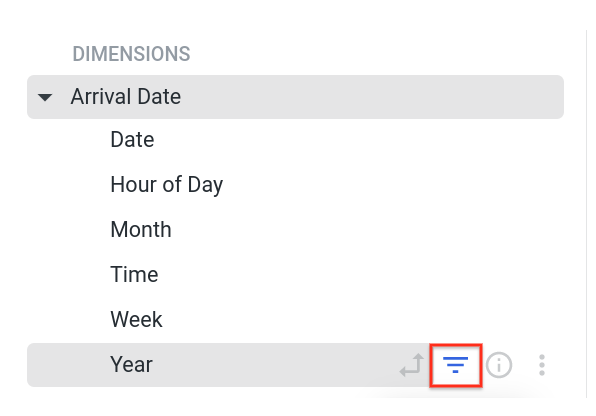
 ).
).